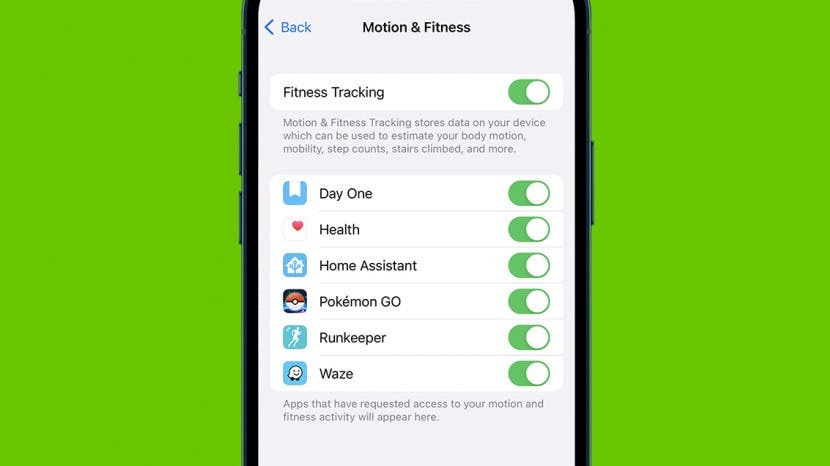
إذا لم يُظهر متتبع خطوات iPhone أي بيانات، فهناك حل سهل. باستثناء حدوث خلل في الأجهزة في جهاز iPhone أو Apple Watch، يمكنك إصلاح عدم تتبع جهاز iPhone الخاص بك للخطوات عن طريق تغيير إعدادات الخصوصية لديك. فيما يلي كيفية إصلاح عدم تتبع تطبيق Health للخطوات.
عداد خطوات iPhone لا يعمل؟ جرب هذا أولاً
إذا كان تطبيق Health الخاص بك يظهر باستمرار صفرًا للخطوات بغض النظر عن المسافة التي تقطعها، فقد تكون المشكلة بسبب خطأ في تطبيق Health أو مشكلة في جهاز عداد الخطى في iPhone أو Apple watch، إذا كان هذا هو حالك استخدام. حاول إعادة تشغيل التطبيق وأي أجهزة تسحب منها عدد خطواتك، وإذا لم ينجح ذلك، فتأكد من ذلك تحديث اي فون الخاص بك و/أو ساعة أبل. إذا لم ينجح أي من ذلك، فقد تكون هناك مشكلة في الأجهزة، لذلك سترغب في ذلك الاتصال بالدعم أبل.
كيفية إصلاح عدم تتبع التطبيق الصحي للخطوات
إذا كنت ترى عدم وجود بيانات كمشكلة بدلاً من أن يكون عدد الخطوات صفراً، فهناك حل سريع وسهل. من المحتمل أنك لم تسمح لتطبيق Health بالوصول إلى خطواتك في إعدادات الخصوصية لديك، لذا إليك كيفية إصلاح ذلك. لمزيد من الحلول السهلة للمشكلات الشائعة، راجع موقعنا نصيحة اليوم.

اكتشف الميزات المخفية لجهاز iPhone الخاص بك
احصل على نصيحة يومية واحدة كل يوم (مع لقطات شاشة وتعليمات واضحة) حتى تتمكن من إتقان استخدام iPhone الخاص بك في دقيقة واحدة فقط يوميًا.
- في الخاص بك تطبيق الإعدادات، قم بالتمرير لأسفل ثم انقر فوق الخصوصية و أمن.
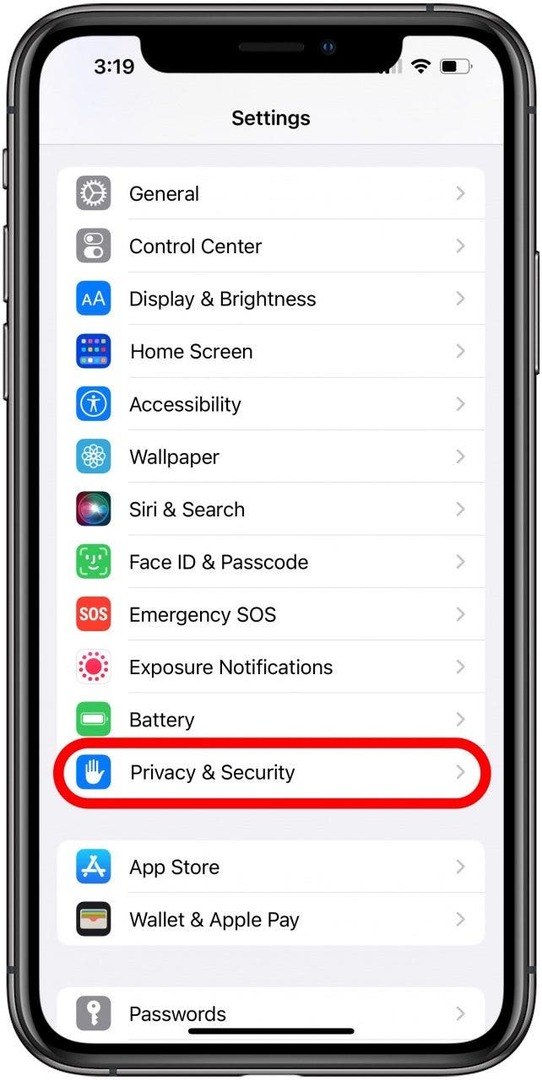
- اضغط للفتح الحركة واللياقة البدنية.
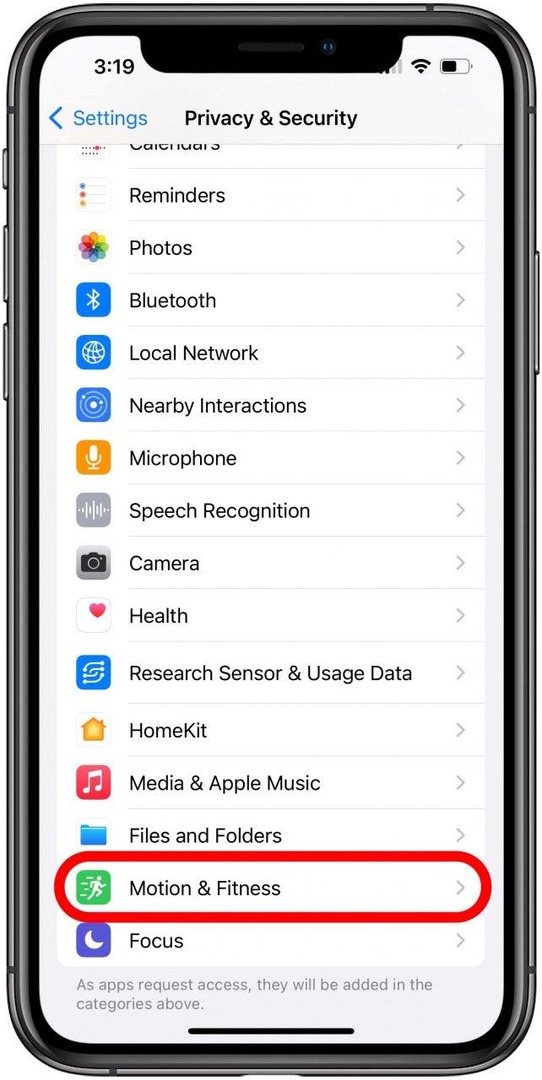
- تبديل على تتبع اللياقة البدنية. يجب أن يكون مفتاح التبديل على اليمين ويجب أن يكون شريط العرض باللون الأخضر. إذا كان إلى اليسار والرمادي، فهذا يعني أنه متوقف.
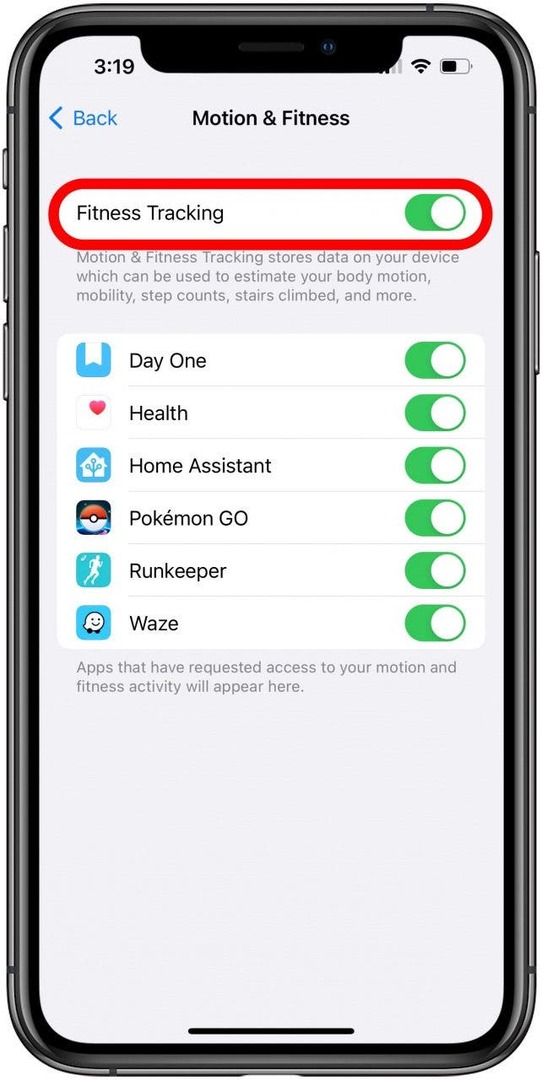
يجب أن تشاهد الآن الرقم صفر بدلاً من "لا توجد بيانات". لن تبدأ خطواتك في الظهور على الفور، لذا إذا ظلت عند الصفر على الرغم من أنك مشيت قليلاً، فما عليك سوى منحها المزيد من الوقت. إذا لم يتحرك لأعلى على الإطلاق، فراجع الخطوات الواردة في القسم أعلاه لمعرفة ما يجب فعله. التالي، تعلم كيفية استخدام تطبيق Health لتتذكر تناول الأدوية والفيتامينات والوصفات الطبية.